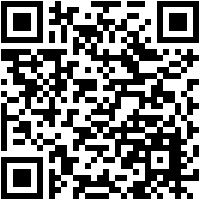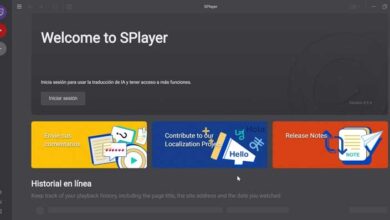Comment régler la résolution d’écran de Windows 10 dans VirtualBox
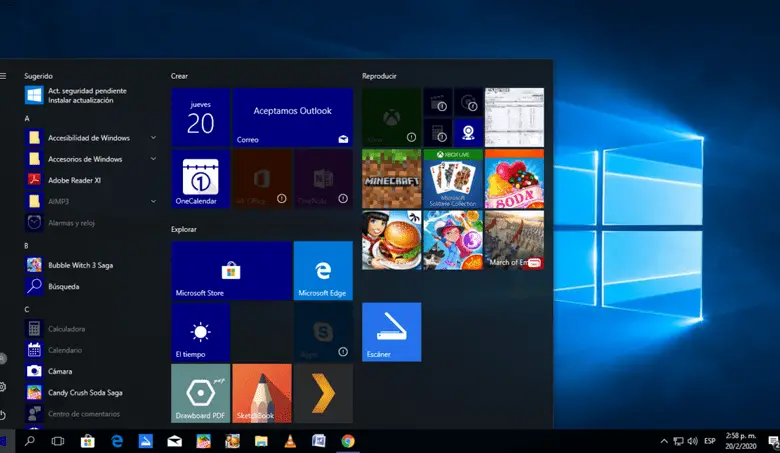
Microsoft a donné au monde la possibilité d’avoir un ordinateur à la maison, car grâce à son système d’exploitation Windows, car à un moment donné dans l’histoire, les ordinateurs n’avaient pas de systèmes d’exploitation conviviaux qui n’étaient pas des spécialistes de l’informatique.
Il ne fait aucun doute que Windows est venu changer cela. Avec Windows 10 , les avantages sont nombreux, il convient de noter que de nombreux utilisateurs ne savent pas comment régler la résolution d’écran de Windows 10 dans VirtualBox.
VirtualBox est un excellent outil que nous pouvons utiliser pour installer un système d’exploitation dans un autre système d’exploitation. C’est une sorte de machine virtuelle , la VirtualBox est souvent utilisée pour utiliser un système d’exploitation qui peut aider dans des activités que le système d’exploitation principal ne peut pas faire. Si vous ne l’avez pas encore, vous pouvez télécharger VirtualBox gratuitement pour Windows.
Un bon exemple d’installation ou d’utilisation de VirtualBox est d’avoir un système d’exploitation installé sur Linux et en son sein la machine virtuelle avec Windows 10.
VirtualBox est un excellent outil qui peut être téléchargé très facilement et il est également très facile à utiliser, pour les lecteurs qui n’ont pas cet outil, ils ne devraient le télécharger que sur le lien suivant pour télécharger VirtualBox officiel.
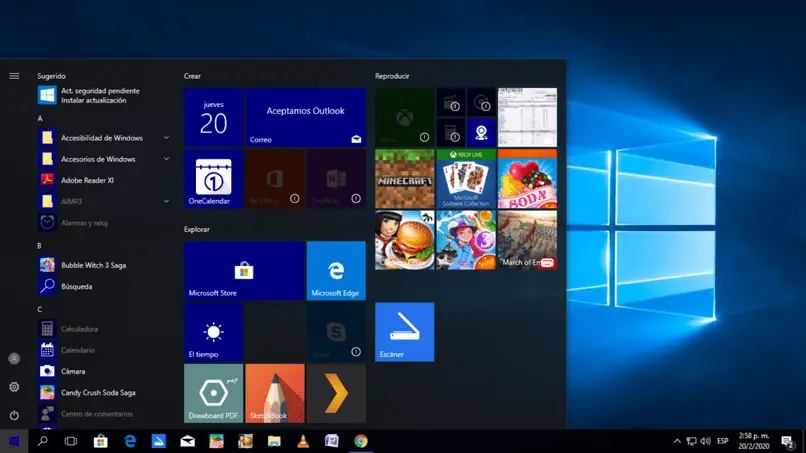
Ajuster l’écran dans VirtualBox
Pour de nombreux utilisateurs qui commencent à utiliser VirtualBox, il peut être un peu difficile de configurer l’écran de tout système d’exploitation tel que Windows 10 dans l’outil lui-même.
Il est très facile d’ agrandir l’écran avec l’outil VirtualBox, il faut également noter qu’il est extrêmement facile de configurer le plein écran de la VirtualBox sur notre ordinateur, afin de travailler plus confortablement.
Dans la section suivante, nous expliquerons à nos chers lecteurs, comment ils peuvent configurer le plein écran de Windows 10 dans VirtualBox.
Définition de la résolution plein écran de Windows 10 dans VirtualBox
Il faut noter qu’effectuer cette action est extrêmement simple à faire, la première chose que les utilisateurs doivent savoir est que la touche «HOST» est «CTRL» directement sur notre clavier, il ne fait aucun doute que cette touche est très facile à trouver.
Pour activer cette option, ce que nous devons faire est d’ appuyer sur «HOST (CTRL droit)» et la touche «F» en même temps, afin d’étendre la configuration en plein écran.
Après avoir fait ce qui a été expliqué ci-dessus. Un message s’affiche indiquant que pour quitter le plein écran sans problème, il faut appuyer sur les mêmes touches que nous utilisons pour y entrer.
Une autre façon de configurer Windows 10 en plein écran dans VirtualBox consiste à utiliser le menu de cet excellent outil. Ce que vous devez faire est d’aller dans le menu de la barre d’outils et sélectionnez l’option Afficher.
Après avoir sélectionné l’option Afficher, nous avons la possibilité de sélectionner l’option pour entrer en mode plein écran.
Résolution Windows 10 dans VirtualBox

La résolution par défaut définie lors de l’installation de Windows 10 dans l’outil VirtualBox peut être le meilleur paramètre.
Cependant, s’il ne peut pas être configuré à une meilleure résolution, c’est parce que le pilote vidéo de l’ordinateur n’a pas été installé dans le système d’exploitation Windows 10. C’est là que de nombreux utilisateurs rencontrent des problèmes de résolution.
Si la résolution maximale peut être placée et que l’ordinateur n’a subi aucun problème. Ensuite, vous pouvez conserver ce paramètre pour fonctionner avec Windows 10 dans VirtualBox.
Windows 10 est un excellent système d’exploitation, et si vous voulez en savoir plus à ce sujet, voici un lien vers un excellent article sur Comment travailler avec plusieurs moniteurs en même temps dans Windows 10.
Il ne fait aucun doute que Windows 10 est un excellent système d’exploitation qui ne peut manquer sur aucun ordinateur personnel.